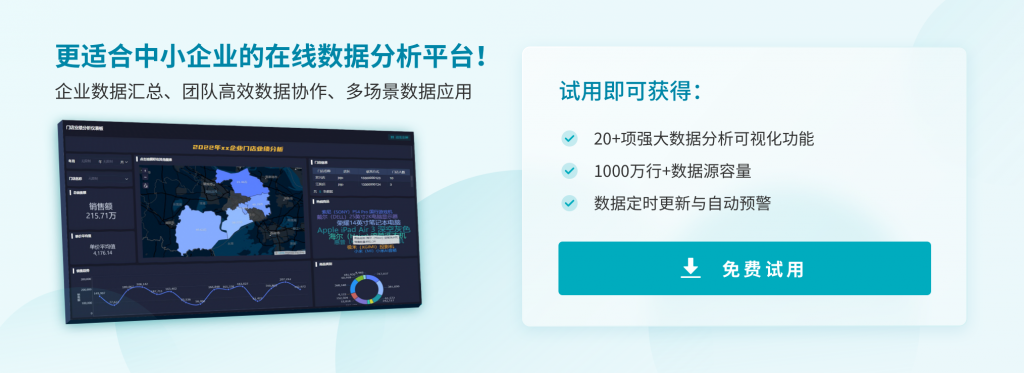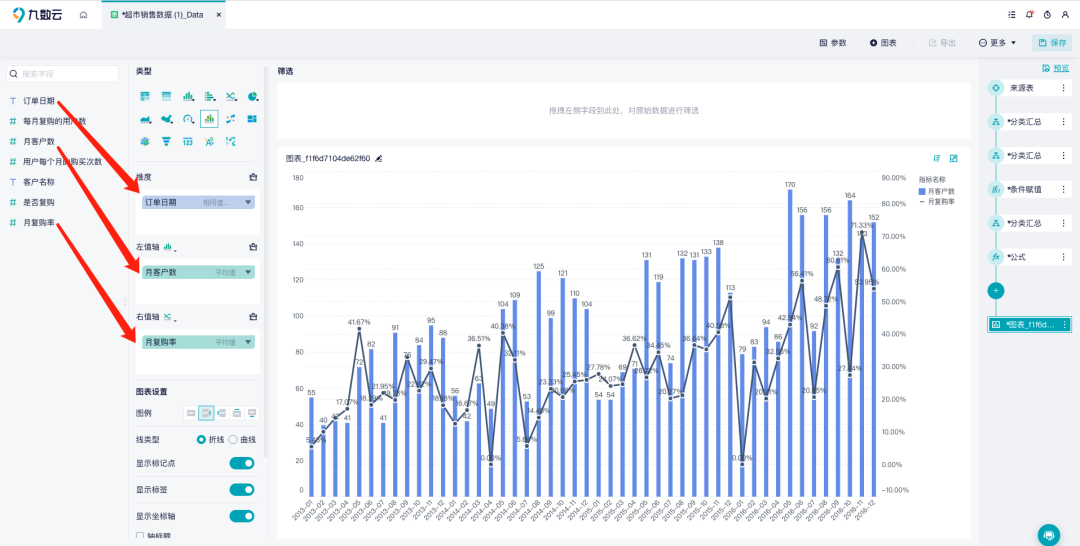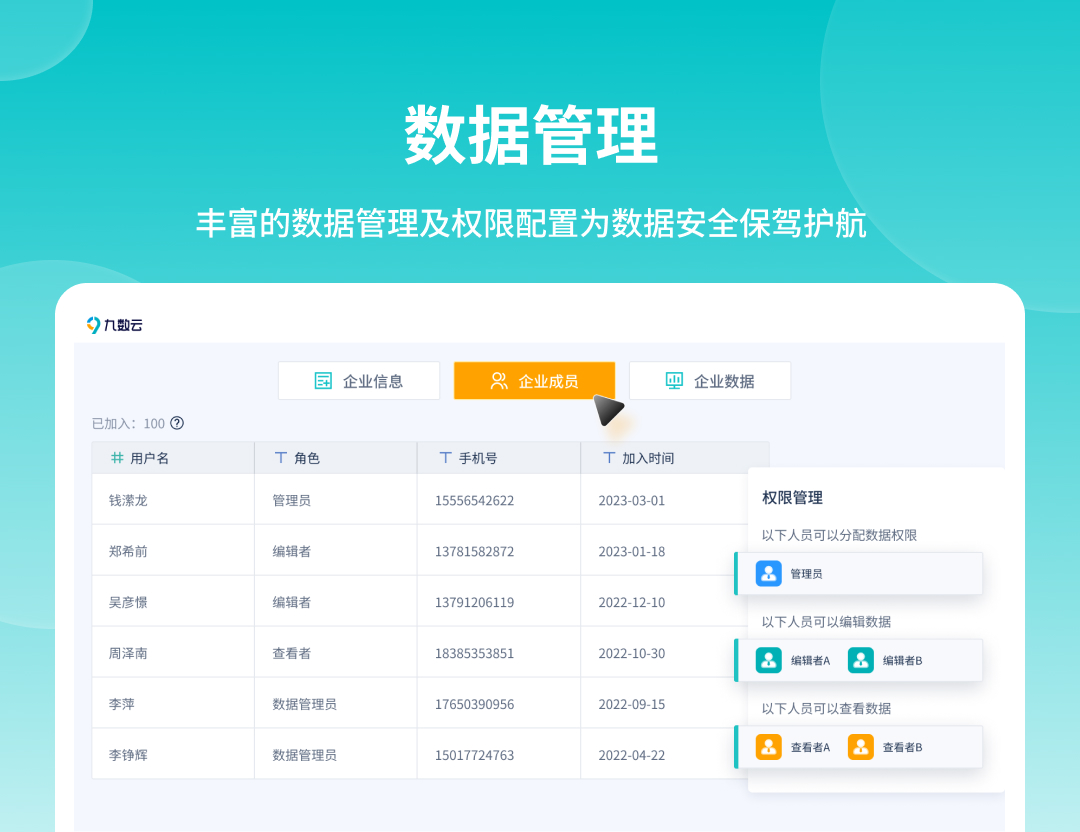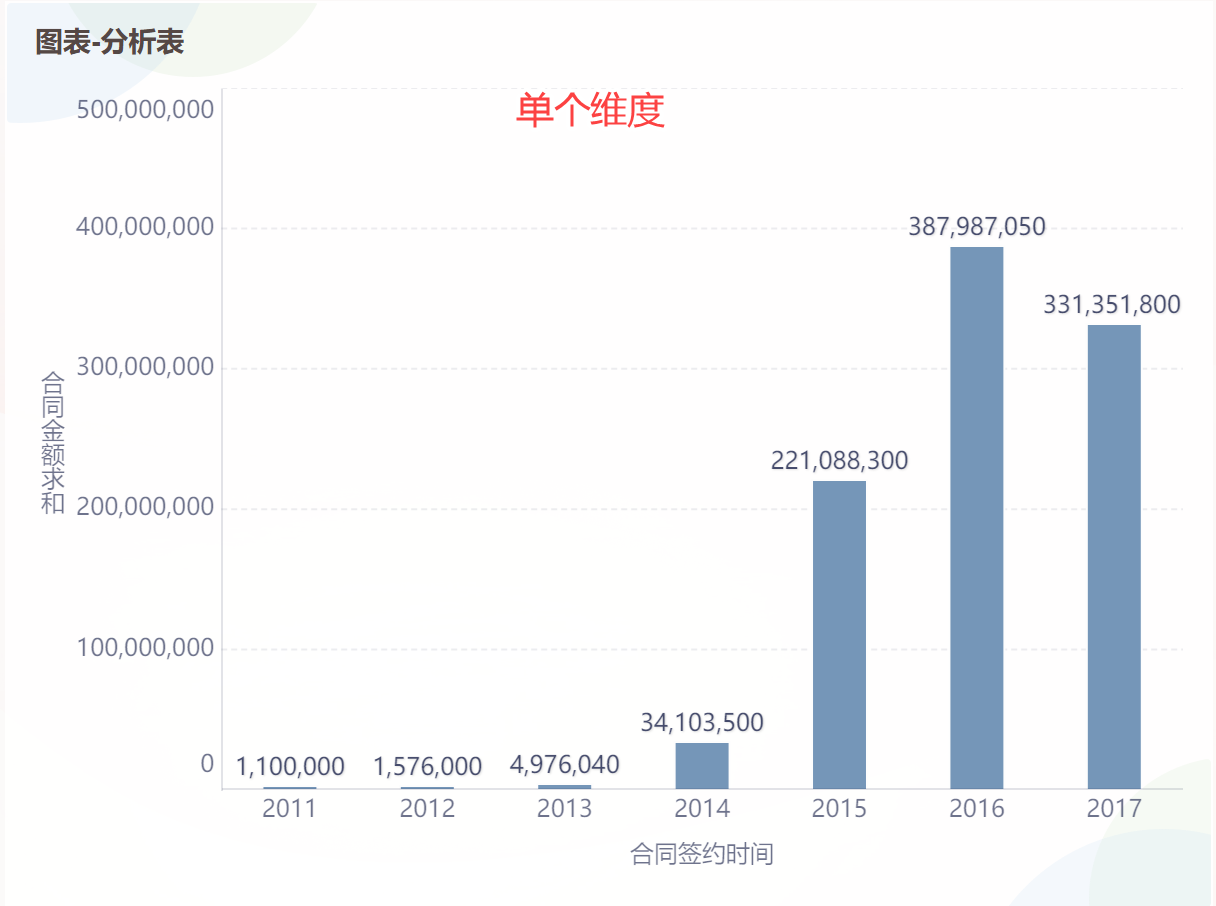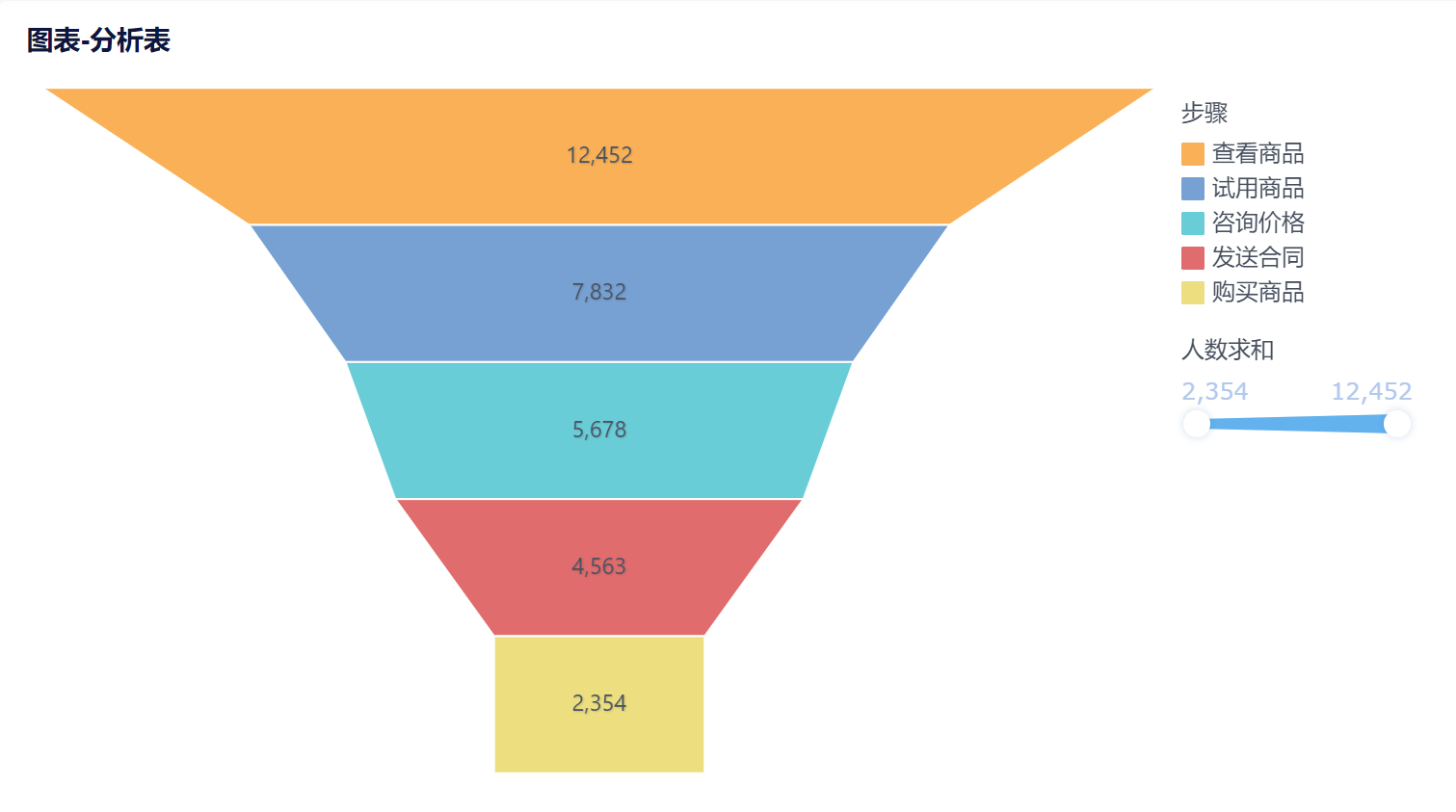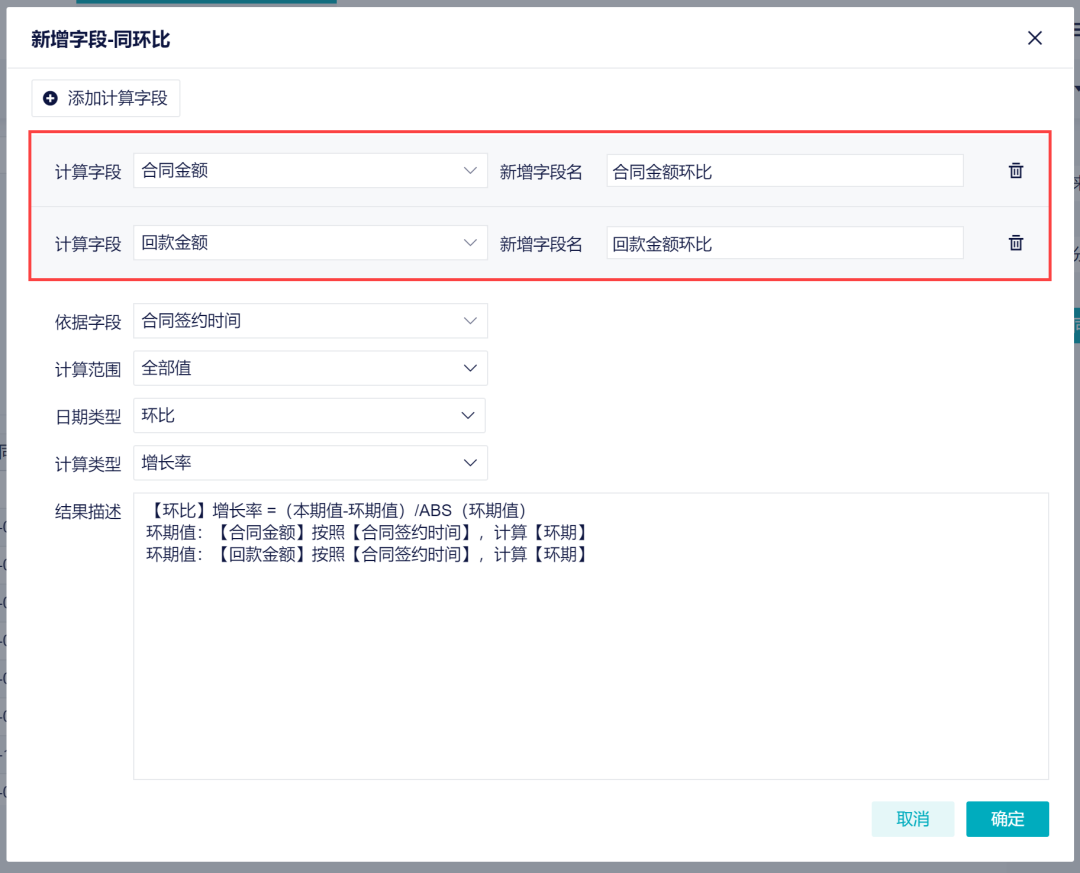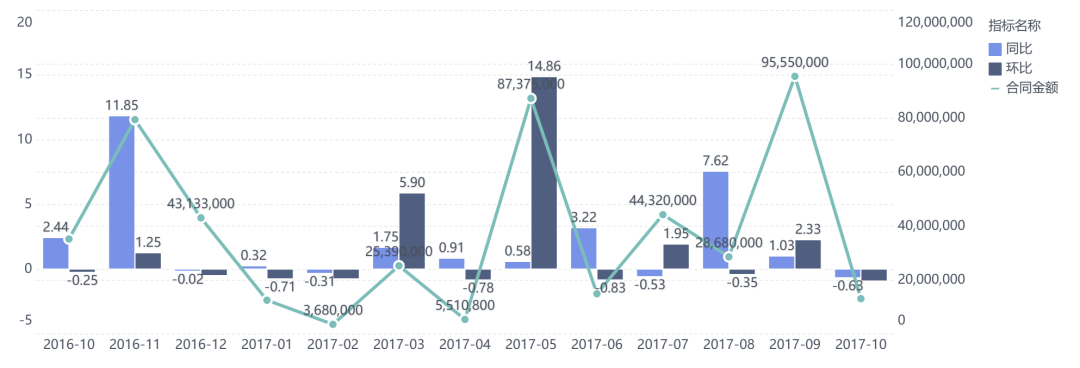多表数据联动分析怎么解决?——九数云BI | 帆软九数云
九数云BI小编 | 发表于:2023-12-18 13:51:47
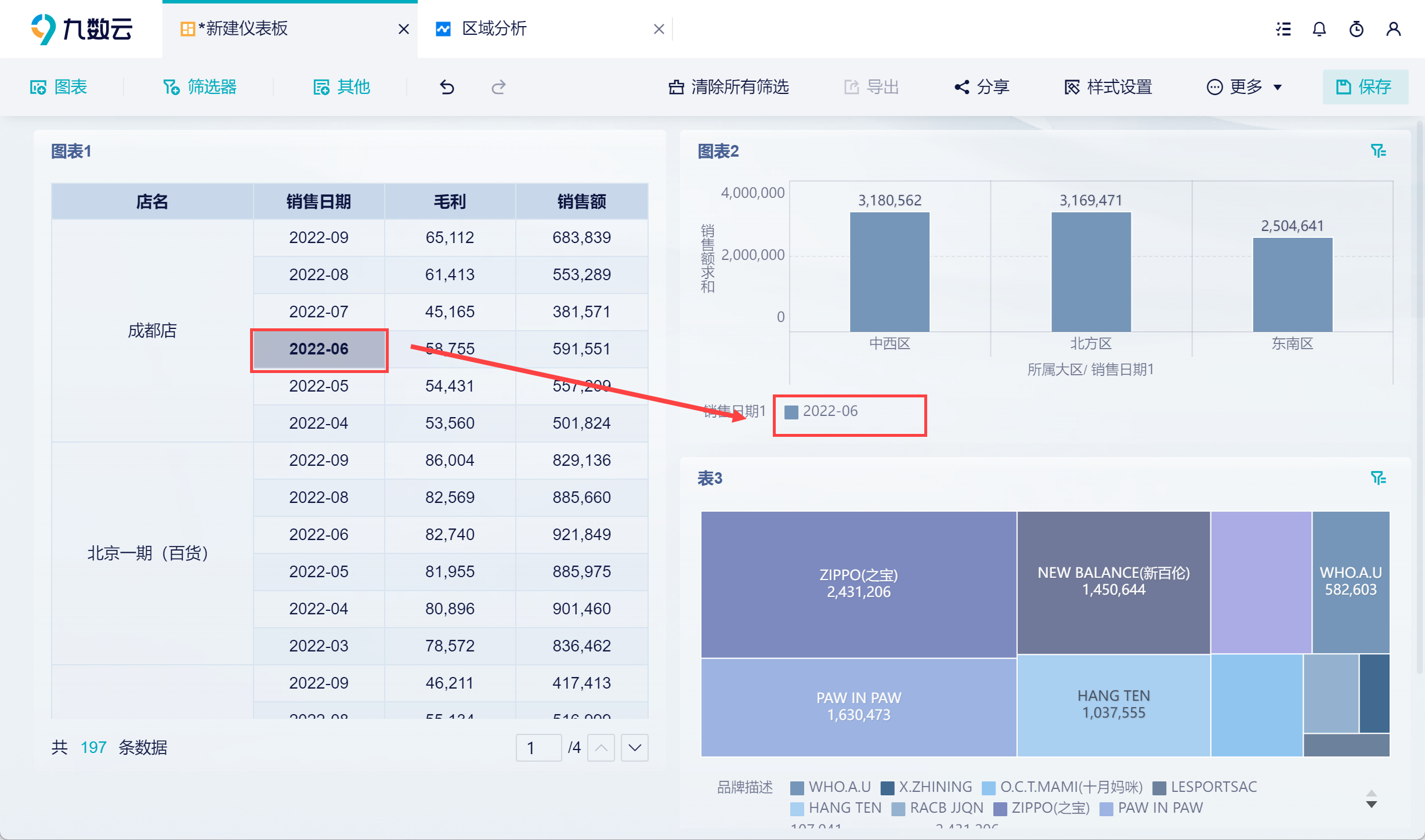
在九数云的上一次更新中,我们更新了图表筛选功能,不再限定表间关系,即可轻松实现多个数据表联动分析,只要有相同字段,就可以通过点击一个图表中的某个字段值进行筛选,另一个图表将根据筛选结果自动更新,实现类似联动的筛选效果。由此,用户可以更好更便捷地理解和分析数据,一步解决数据筛选联动的问题。
通过配置了图表1作为筛选图表,点击图表1中「销售日期」的字段值,在图表2中将筛选并展示字段值的数据。如下图所示:
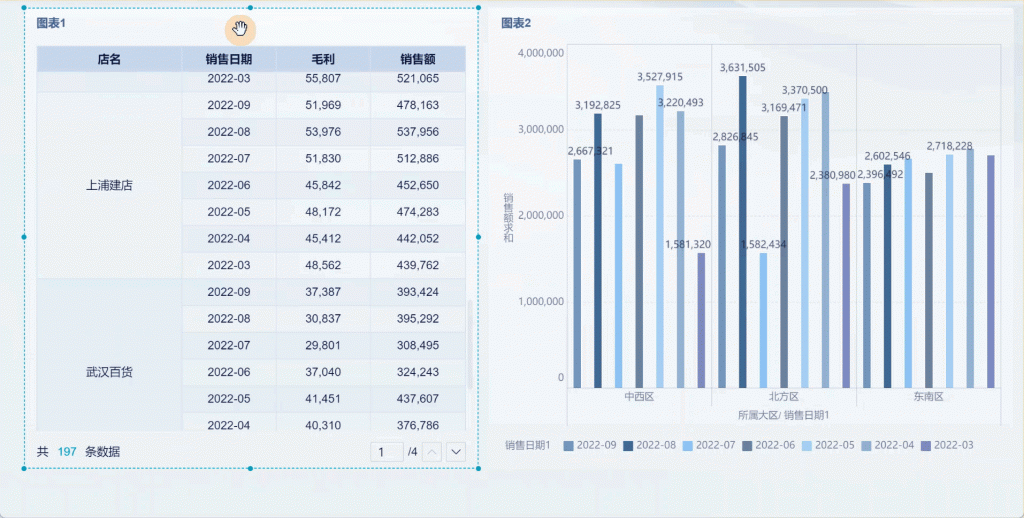
过去,在九数云中,对于图表筛选联动的要求比较高,需要两张分析表之间存在父子关系,如下图,即其中一张分析表表【区域分析】为另一张分析表【店铺分析】所创建的,图表才能进行联动,在分析表较多的情况下,联动分析的排查及调整都非常不方便。

现在,九数云图表筛选联动功能不再限定表间关系,多个场景均可轻松实现图表筛选联动!
一、联动分析场景一:无关联筛选
在仪表板中,即使没有血缘关系,完全独立的图表,但是图表中有相同的字段 A,比如同样的日期、区域,同样可以通过图表1中的日期字段筛选出图表2中相同日期的数据。
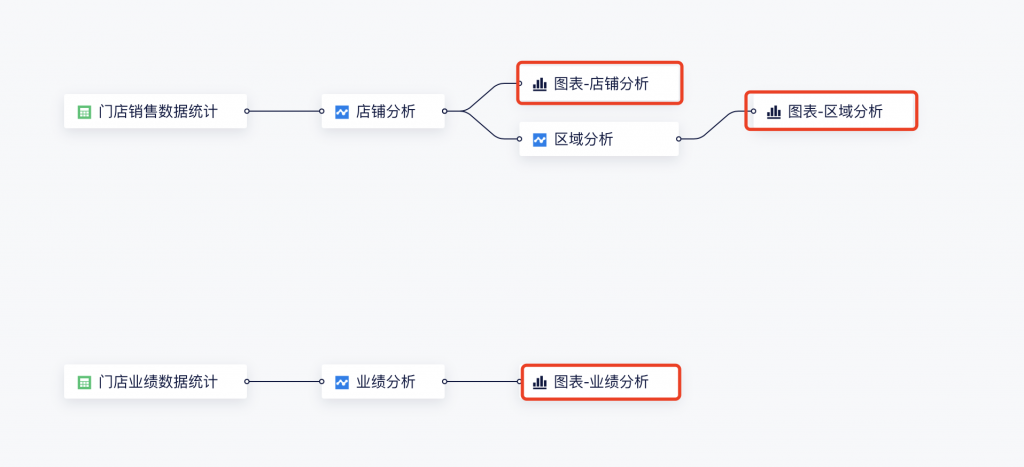
二、联动分析场景二:兄弟图表筛选
两张图表所在表是兄弟表,也可以实现两表之间的值联动
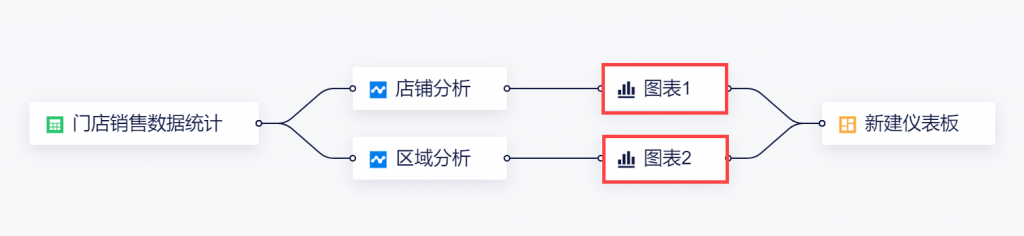
三、联动分析操作步骤
1)将图表都添加到仪表板中,选择图表 1 作为筛选器,建立与图表 2 之间的筛选关系。如下图所示:
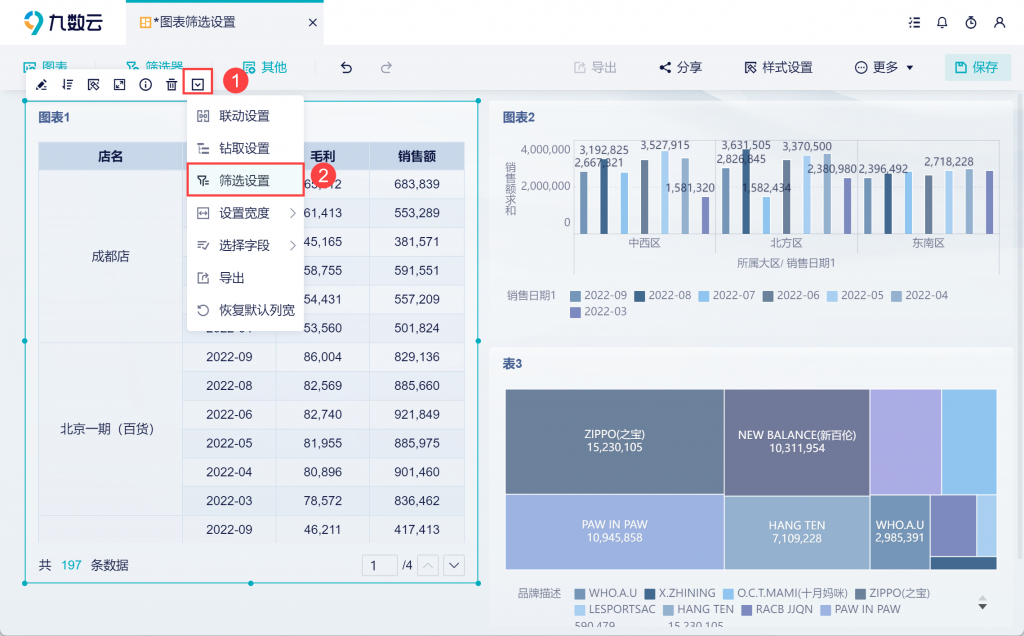
2)点击「设置图表筛选依据字段」按钮进入配置弹窗。如下图所示:
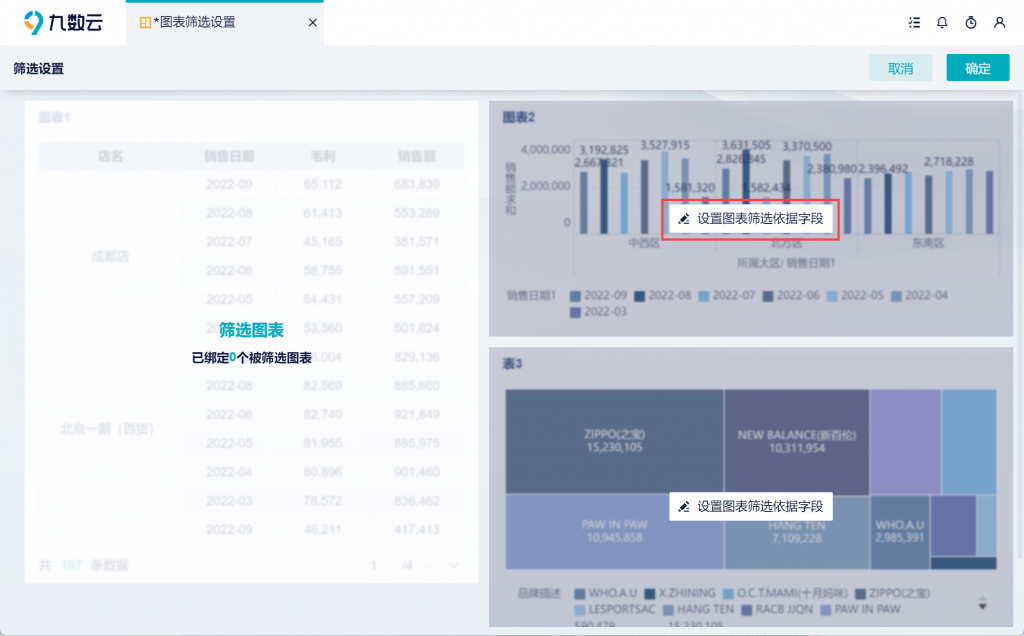
3)要实现节日期值的传递,选择筛选图表中的「销售日期」字段,在下方会展示图表2所在表及其父表中的日期字段。如下图所示:

4)这里选择「区域分析」中的「销售日期」字段,在右侧推荐图表中,会展示「区域分析」表及其子表制作的图表,可以批量勾选,实现批量绑定的效果。如下图所示:
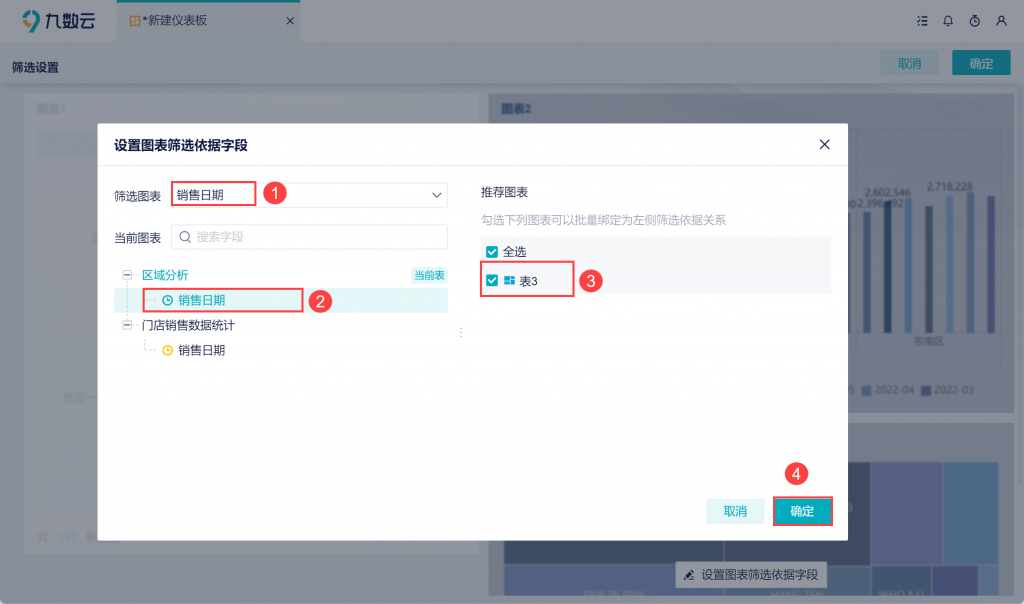
5)设置好后,点击确定。如下图所示:
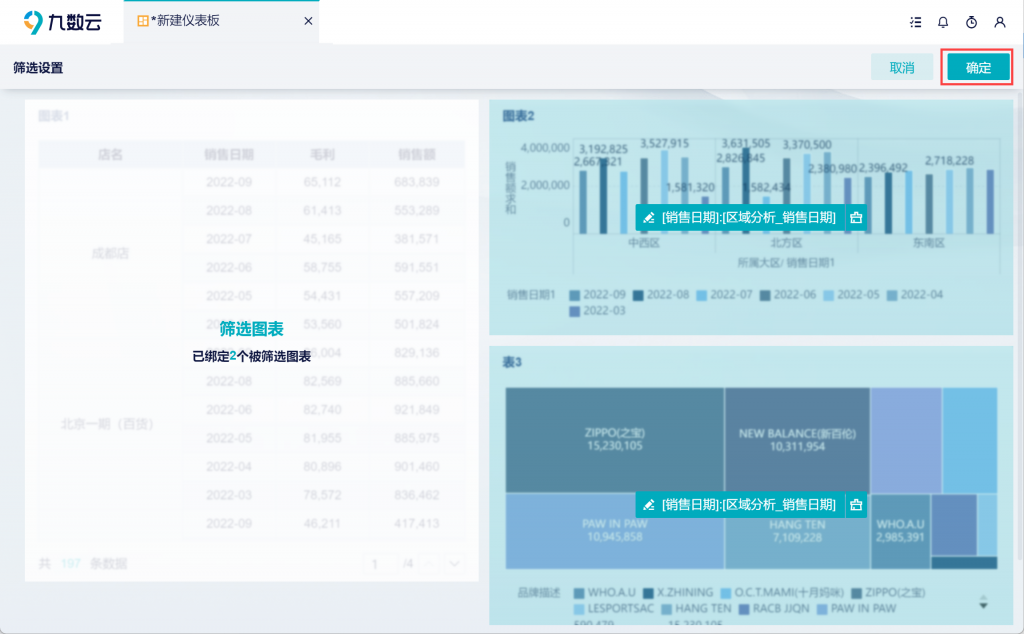
6)点击图表 1 中的「2022-06」这个字段值,在图表 2、图表 3 中将筛选并展示「2022-06」的数据。如下图所示:
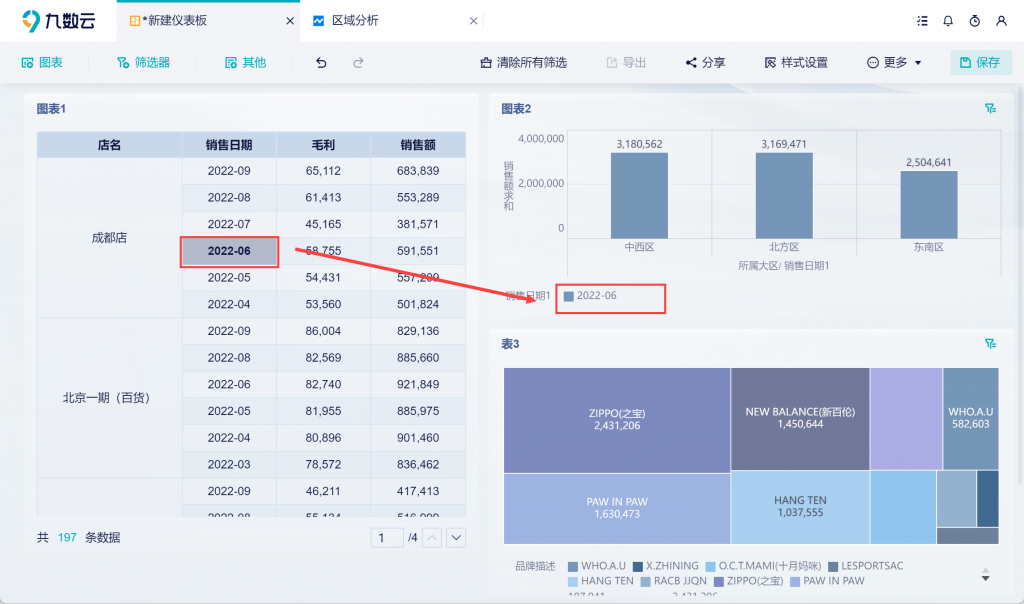
四、总结
在原本九数云的图表筛选分析功能上,由于对表间关系的限定,使得操作非常复杂,最终甚至不得不重新开始创建分析表及图表,浪费了大量的时间成本。现在,借助九数云的图表筛选联动功能,大家可以更便捷地进行图表筛选联动分析,不再依赖表间关系,只需要一个共同字段,大大提升了大家的使用舒适度。

热门产品推荐